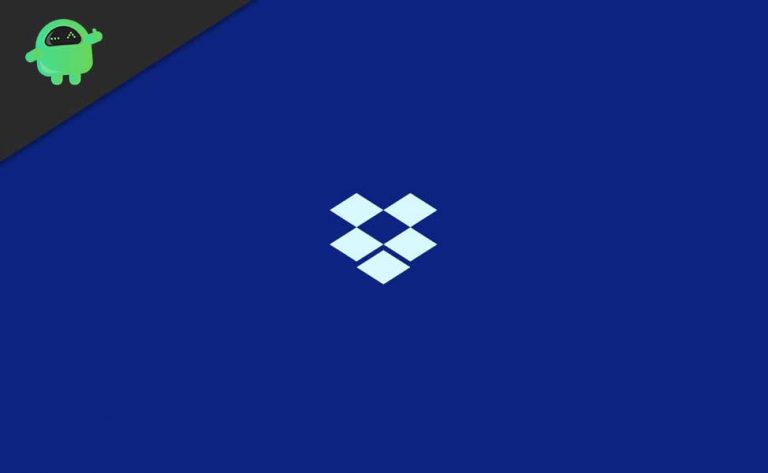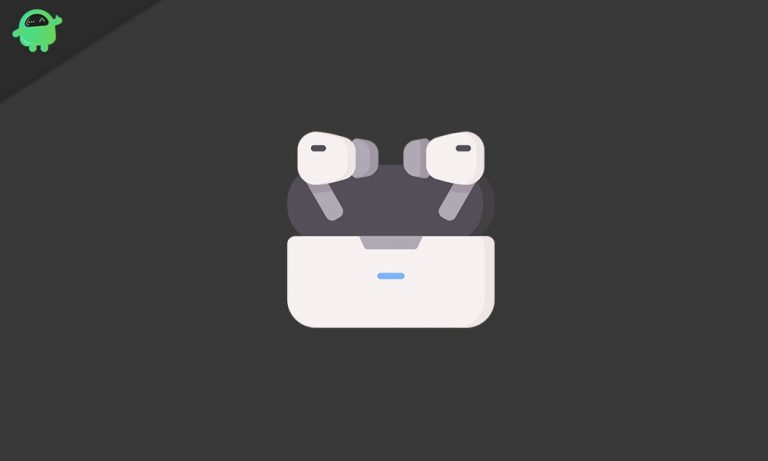Как отключить и удалить историю местоположений Google на iPhone и iPad
Вы когда-нибудь задумывались, почему у вас есть возможность отключить историю местоположений и удалить всю сохраненную информацию с серверов Google? В Google Maps для iPhone и iPad вы можете удалить его вручную или настроить автоматическое удаление. Если вы используете Google Maps, вы можете быть шокированы, увидев места, которые вы отслеживали и сохранили внутри приложения.
Если вас это беспокоит, то не переживайте !!!! Функцию легко отключить и удалить все ранее сохраненные данные. Вот как это сделать.
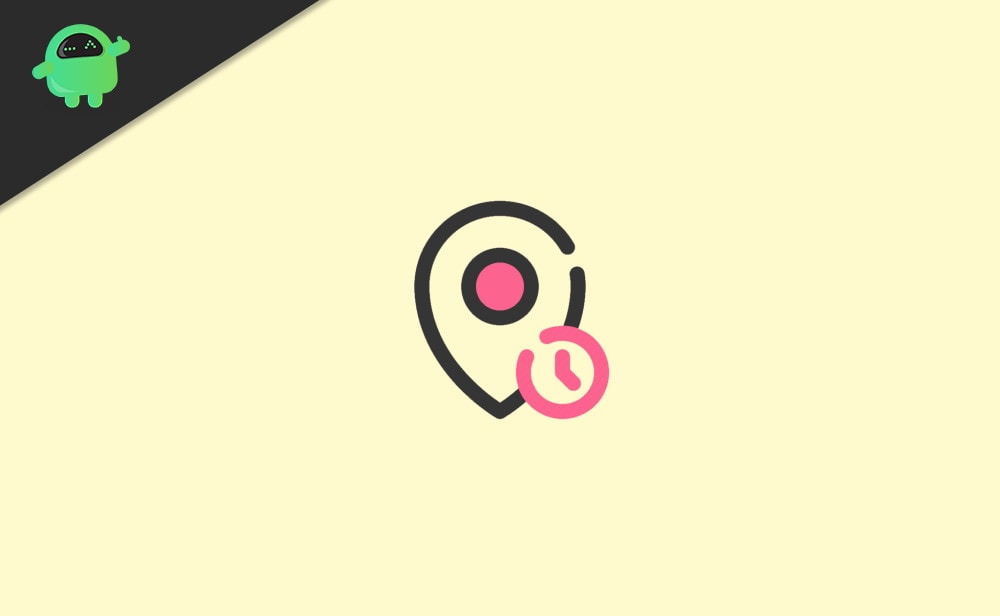
Как отключить и удалить историю местоположений Google на iPhone и iPad?
Во-первых, установите последнюю версию Google Maps из магазина Apple и войдите в свою учетную запись Google. А затем для дальнейшей процедуры выполните действия, указанные ниже:
На вашем iPhone или iPad откройте Карты Google. Щелкните значок своего профиля, расположенный справа от строки поиска.
Затем нажмите «Ваши данные на картах», расположенную чуть выше настроек.
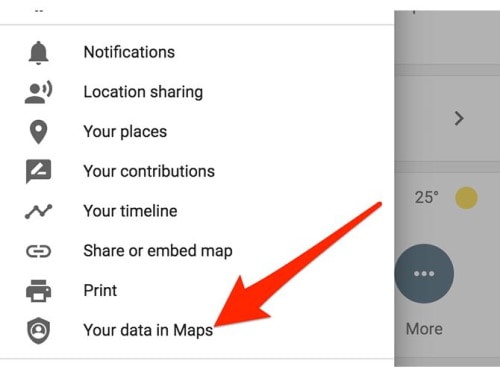
Теперь вы увидите историю местоположений вверху, и если она включена по умолчанию, нажмите кнопку «ВКЛ», чтобы изменить ее настройки.
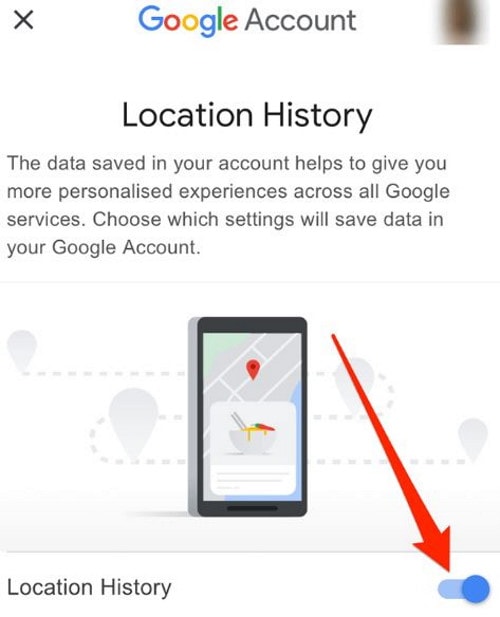
Используйте переключатель, чтобы отключить эту функцию. Теперь щелкните значок «Шеврон», чтобы вернуться в предыдущее меню.
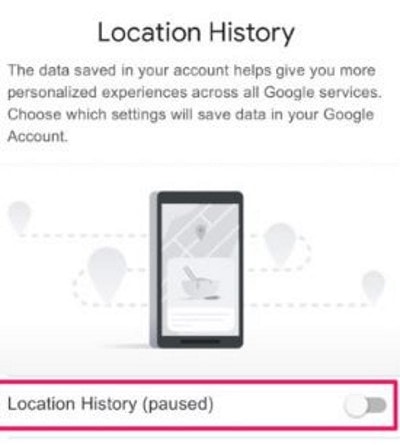
Под историей местоположений вы увидите «посмотреть и удалить активность».
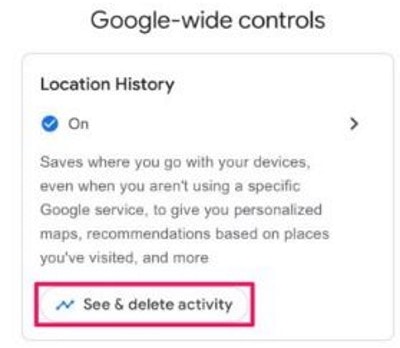
Теперь на карте открыт список мест, которые вы посетили. Нажмите кнопку с тройной точкой в правом верхнем углу меню и выберите «Настройки и конфиденциальность».
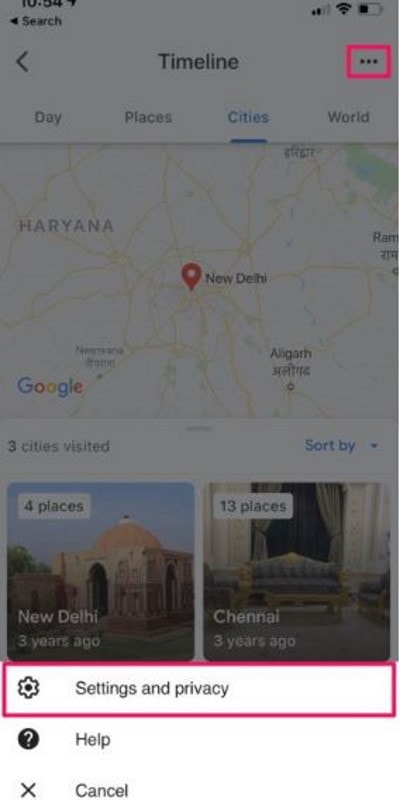
Перейдите по нему и выберите «Удалить всю историю местоположений», чтобы бесстрастно стереть все данные истории местоположений, связанные с вашей учетной записью Google, или вы также можете настроить спонтанное удаление. Теперь вы найдете опцию «Автоматически удалять историю местоположений», нажав на нее.
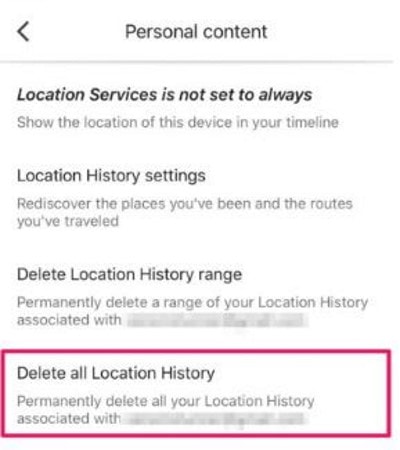
Теперь нажмите «Сохранить» на 3 или 18 месяцев, пока он не будет автоматически удален Google.
Выберите вариант в соответствии с вашими предпочтениями и нажмите «Далее». Затем появится окно подтверждения. Просто нажмите «подтвердить».
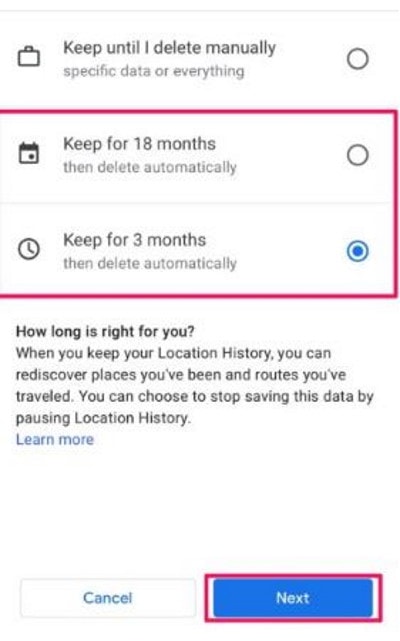
Вот и все. Просто сложите руку и расслабьтесь, потому что это все, что вам нужно сделать, чтобы карты Google Maps не собирали данные о вашем местоположении на своих серверах и устраняли обнаруженные ими доказательства.
Ваша информация на картах Google
Google – не единственная основная организация, которая хранит информацию о местоположении. Apple делает аналогичную функцию под названием «Значимые местоположения», чтобы предоставить пользователям простые предложения и предупреждения в приложениях «Карты Apple», «Фото» и «Календарь», сохраняя записи о часто посещаемых областях. Вы можете удалить и отключить важные места на своем iPad и iPhone, а также на Mac.
Вывод
Имейте в виду, что этот метод не влияет на другие службы определения местоположения на вашем устройстве, например, на поиск моего устройства. Вы также можете отключить настройку активности в Интернете и приложениях в Google Maps, чтобы полностью ограничить службы Google для отслеживания вашего местоположения.